


win11系统在更新之后,一般来说更新文件都是直接放置在电脑里面的,一些小伙伴为了不占用内存就想要将win11更新文件删除,但是不知道应该怎么操作,其实方法很简单,针对这个问题小编今天来给大家分享一下win11更新文件在哪里删除的方法步骤,一起来看看吧。
win11删除系统更新包的方法:
第一步:首先鼠标双击打开win11系统桌面上的此电脑图标,在此电脑里面右键选择系统盘一般是C盘,在弹出的菜单中选择 属性 选项。
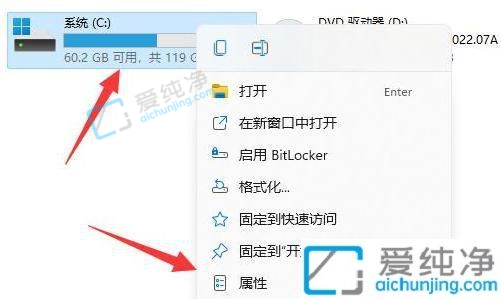
第二步:在打开的C盘属性窗口中,点击磁盘清理选项。
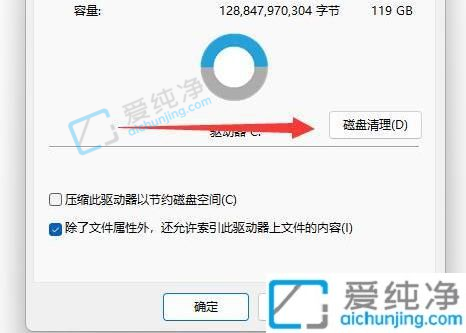
第三步:在弹出的磁盘清理窗口中,选择清理系统文件。
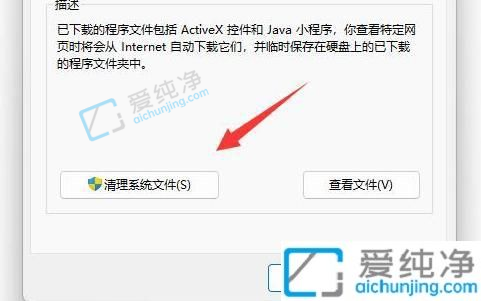
第四步:在要删除的文件里面勾选Windows更清理,这是升级包,删除它即可。
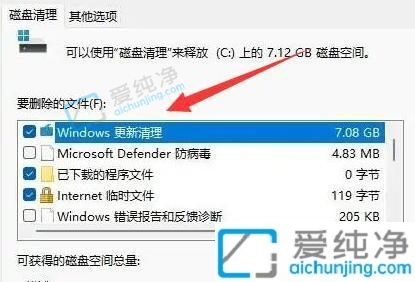
以上就是win11更新文件在哪里删除的方法步骤了,大家可以根据以上步骤操作,更多精彩资讯,尽在爱纯净。
| 留言与评论(共有 条评论) |